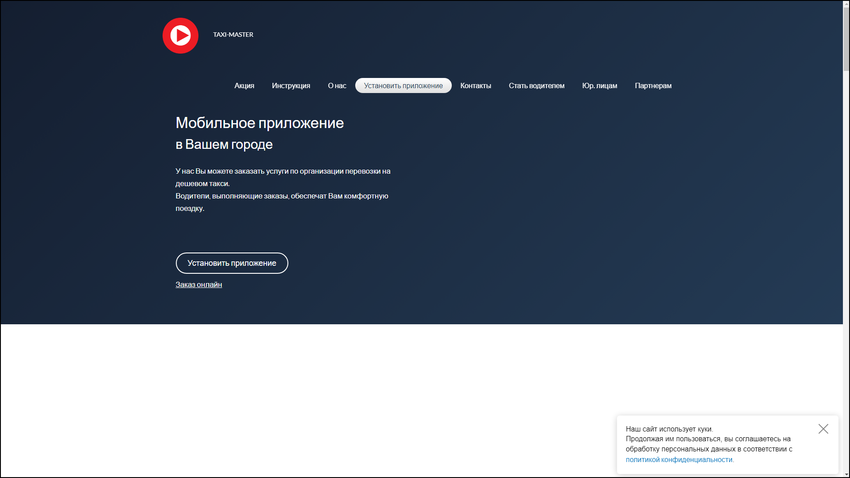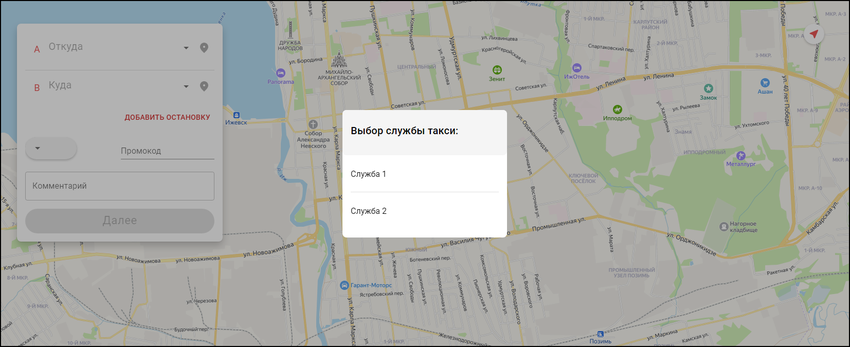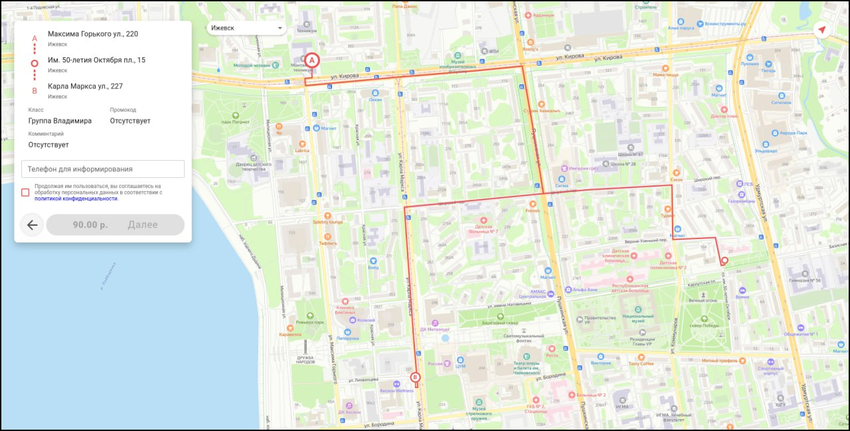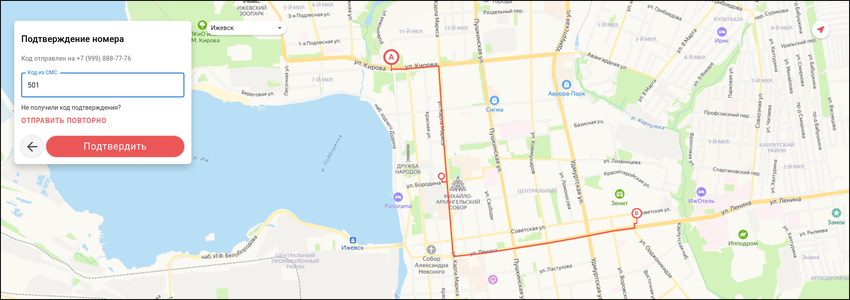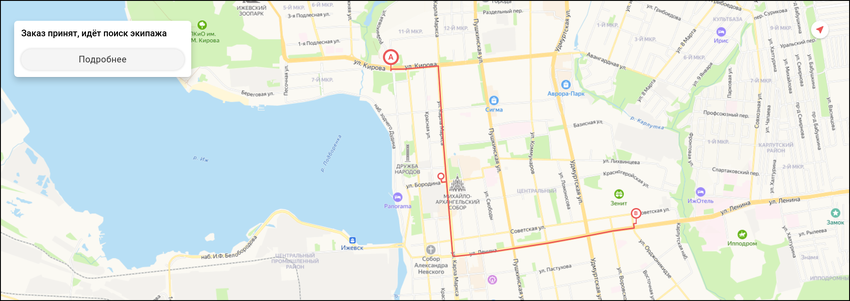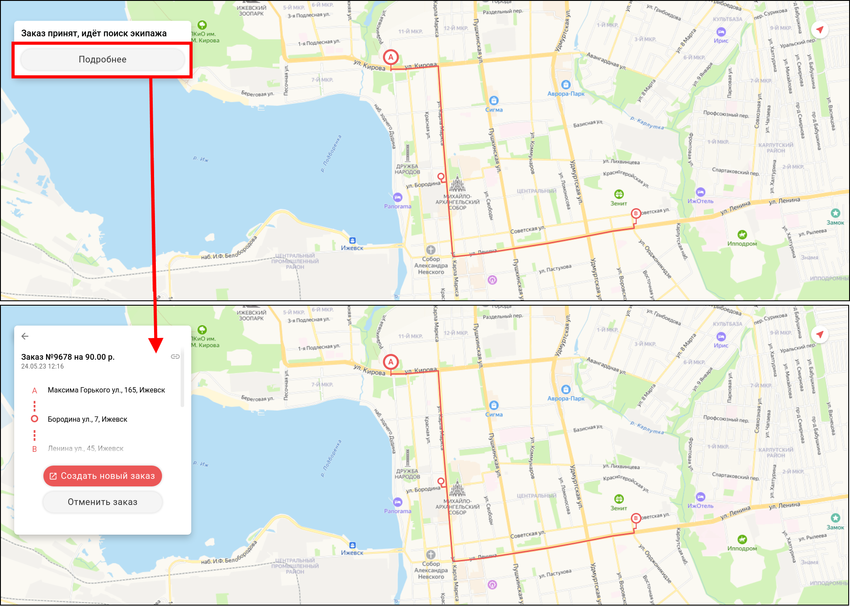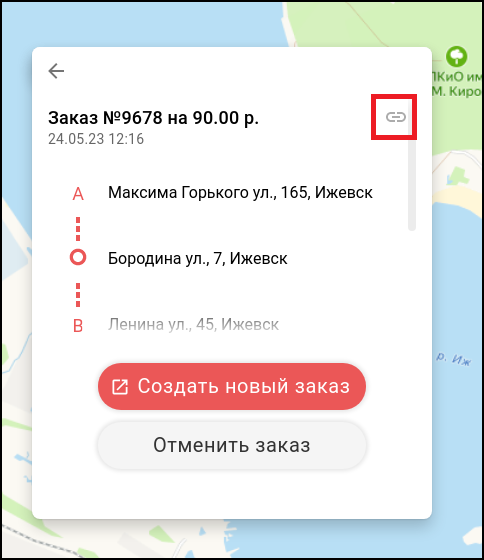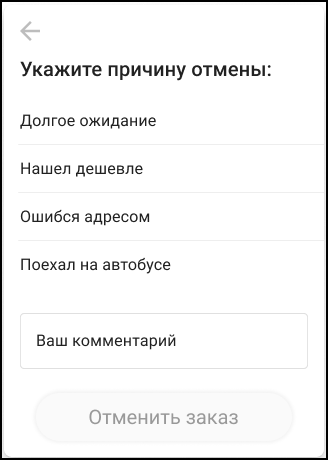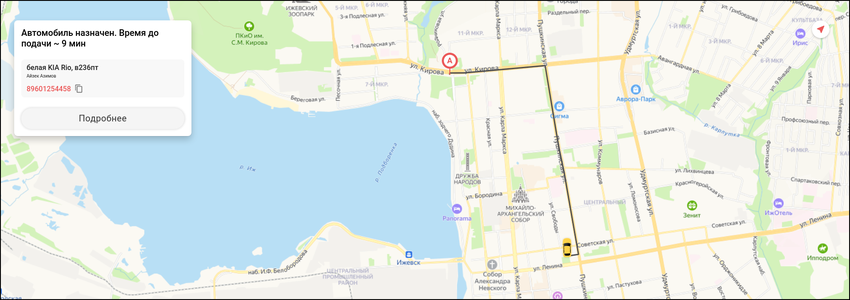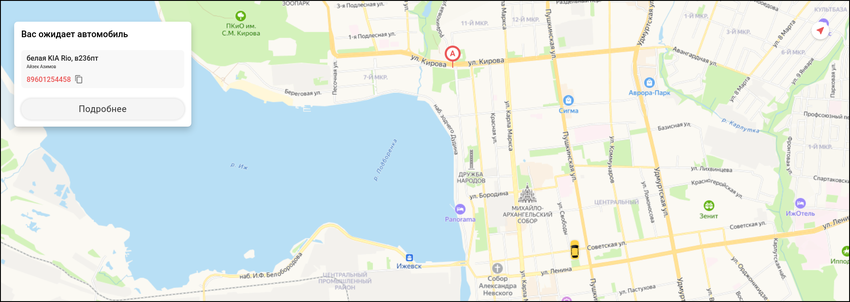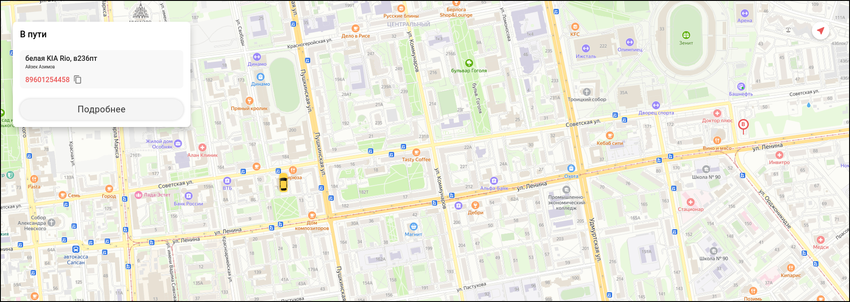Сайт-визитка — различия между версиями
Материал из TaxiMaster
(Добавлен блок История изменений шаблонных сайтов) |
|||
| (не показаны 3 промежуточные версии этого же участника) | |||
| Строка 2: | Строка 2: | ||
Согласно техническому заданию, разработчики могут настроить сайт (подложка и цвета на выбор). | Согласно техническому заданию, разработчики могут настроить сайт (подложка и цвета на выбор). | ||
| + | |||
| + | {{info|В связи с ужесточением контроля о сборе персональных данных, из форм создания заказа и приема водителей убрано поле "ФИО", а поле "Телефон" переименовано в "Телефон для информирования". | ||
| + | }} | ||
[[Файл:Сайт-визитка пример.png|центр|850px]] | [[Файл:Сайт-визитка пример.png|центр|850px]] | ||
| Строка 11: | Строка 14: | ||
* создание заказа и его дальнейшее отслеживание; | * создание заказа и его дальнейшее отслеживание; | ||
* [[Как настроить форму создания заказа в VK|встраиваемый плагин для заказа такси]] с любого сайта; | * [[Как настроить форму создания заказа в VK|встраиваемый плагин для заказа такси]] с любого сайта; | ||
| − | |||
| − | |||
| − | |||
| − | |||
| − | |||
* отображение в форме заказа отдельно города у адреса подачи и назначения (для межгорода); | * отображение в форме заказа отдельно города у адреса подачи и назначения (для межгорода); | ||
* изменение текста вида стоимость (предварительная или итоговая), а также примечания ниже стоимости; | * изменение текста вида стоимость (предварительная или итоговая), а также примечания ниже стоимости; | ||
| Строка 32: | Строка 30: | ||
# Нажмите "Далее", чтобы перейти на следующий шаг. | # Нажмите "Далее", чтобы перейти на следующий шаг. | ||
#: [[Файл:Сайт-визитка создание заказа - 2 шаг.png|центр|850px]] | #: [[Файл:Сайт-визитка создание заказа - 2 шаг.png|центр|850px]] | ||
| − | # Введите " | + | # Введите номер телефона для информирования. Нажмите "Далее", чтобы перейти на следующий шаг. |
| − | #: {{info| На данном шаге можно добавить "Согласие на обработку персональных данных". | + | #: {{info| На данном шаге можно добавить "Согласие на обработку персональных данных".<br /> При этом, если включен запрос согласия на обработку персональных данных, то кнопка "Далее" будет заблокирована, пока не установлена разрешающая галочка.}} |
| − | |||
#: {{info| Кнопка со стрелкой влево позволяет вернуться к предыдущему шагу.}} | #: {{info| Кнопка со стрелкой влево позволяет вернуться к предыдущему шагу.}} | ||
#: [[Файл:Сайт-визитка создание заказа - 3 шаг.png|центр|850px]] | #: [[Файл:Сайт-визитка создание заказа - 3 шаг.png|центр|850px]] | ||
| Строка 60: | Строка 57: | ||
# Во время выполнения поездки на карте отображается адрес назначения и текущее положение автомобиля. | # Во время выполнения поездки на карте отображается адрес назначения и текущее положение автомобиля. | ||
#: [[Файл:Сайт-визитка - авто в пути.png|центр|850px]] | #: [[Файл:Сайт-визитка - авто в пути.png|центр|850px]] | ||
| + | |||
| + | == История изменений шаблонных сайтов == | ||
| + | {{вам сюда|История изменений шаблонных сайтов}} | ||
[[Категория: Шаблонные сайты]] | [[Категория: Шаблонные сайты]] | ||
Текущая версия на 15:12, 5 сентября 2025
Сайт-визитка - шаблонный сайт, наполненный информацией о службе такси, который используется в рекламных целях и позволяет заказывать такси без звонка в диспетчерскую.
Согласно техническому заданию, разработчики могут настроить сайт (подложка и цвета на выбор).
В связи с ужесточением контроля о сборе персональных данных, из форм создания заказа и приема водителей убрано поле "ФИО", а поле "Телефон" переименовано в "Телефон для информирования".
Возможности:
- ссылка на скачивание приложения;
- размещение промо-акций;
- инструкция по использованию приложения;
- создание заказа и его дальнейшее отслеживание;
- встраиваемый плагин для заказа такси с любого сайта;
- отображение в форме заказа отдельно города у адреса подачи и назначения (для межгорода);
- изменение текста вида стоимость (предварительная или итоговая), а также примечания ниже стоимости;
- быстрая регистрация, без авторизации через код подтверждения.
Создание заказа
Чтобы создать заказ:
- На сайте-визитке перейдите к форме создания заказа (форма создания может существовать без сайта-визитки как самостоятельно, так и где-то встроенная).
- Выберите службу такси из предложенных, если данный выбор перед Вами появился.
- Выберите город (справа от карточки заказа).
- В карточке заказа в специальных полях укажите "Адрес подачи" ("Откуда"), "Адрес назначения" ("Куда") и, если нужно, то добавьте дополнительные адреса, поля для них добавляются нажатием на кнопку "Добавить остановку". Все адреса можно вписать в поля вручную и/или указать кликом на карте.
- Укажите "Группу экипажей".
- Введите "Промокод", если он у вас есть.
- Введите "Комментарий", при необходимости.
- Нажмите "Далее", чтобы перейти на следующий шаг.
- Введите номер телефона для информирования. Нажмите "Далее", чтобы перейти на следующий шаг.
- Нужно подтвердить номер телефона. Введите код из СМС и нажмите "Подтвердить".
- Заказ создался.
- После успешного создания заказа, на экране появится надпись "Заказ принят, идёт поиск экипажа".
Отслеживание заказа
- Чтобы посмотреть информацию о текущем заказе, нажмите кнопку "Подробнее".
- Чтобы передать информацию о заказе (поделиться заказом), нажмите на кнопку "Копировать". Ссылка на заказ будет скопирована в буфер обмена, что позволит отправить ее нужному человеку через любой мессенджер. Открыв ссылку, можно следить за ходом выполнения заказа.
- Из карточки текущего заказа можно создать еще один заказ. Для этого нажмите кнопку "Создать новый заказ". Откроется новая вкладка с созданием заказа.
- Чтобы отменить текущий заказ, нажмите кнопку "Отменить заказ". Если включен выбор причин отмены заказа, то эти причины будут доступны для выбора.
- После назначения автомобиля:
- В карточке будет отображаться: время до подачи, цвет автомобиля, марка автомобиля, гос номер автомобиля, имя и телефон водителя.
- На карте будет отображаться текущее положение автомобиля и путь, по которому он едет к адресу подачи.
- Когда автомобиль подъехал к адресу подачи и ожидает пассажира, на карте отображается адрес подачи и текущее положение автомобиля.
- Во время выполнения поездки на карте отображается адрес назначения и текущее положение автомобиля.